Преди това вече беше публикувано как да се получи ефектът на експозиция в други дистрибуции от Brizno. В тази статия ще видим как да го направим в Gentoo.
За тези, които не знаят какъв е експозиционният ефект, той изглежда така:
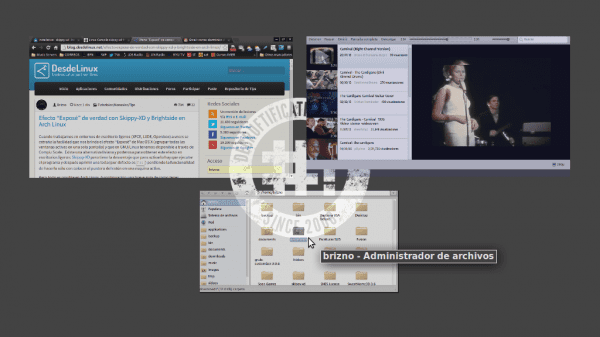
Точно както в Gnome, когато отивате на дейности, той основно показва всички отворени приложения, като ги подрежда на екрана, и ви позволява да изберете някое от тези, които ни показва.
Връзки за други дистрибуции:
Подложки
Ще използваме наслагвания, така че ако те нямат, нека инсталираме неспециалист, което може да отнеме известно време или часове, особено за компилиране на git:
USE="git subversion" sudo emerge -a layman
Желателно е да добавят git подриване вече включени по-горе, също така не забравяйте, че има и други USE, налични, преди всичко те са USE, на които се основава Overlay, в случай че имате нужда от него и не прекомпилирате лаика.
- - базар: Поддръжка на dev-vcs / bzr базирани наслагвания - - cvs: Поддръжка на dev-vcs / cvs наслагвания - - darcs: Поддръжка на dev-vcs / darcs базирани наслагвания + + git: Поддръжка на dev-vcs / git базирани наслагвания - - mercurial: Поддържа dev-vcs / mercurial наслагвания
Добавяне на наслагването
Не забравяйте да кажете на make.conf да използва наслагвания, ако никога не сте го правили:
echo "source /var/lib/layman/make.conf" >> /etc/portage/make.conf
Сега изпълнете следната команда, за да добавите наслагването подсладител, който е този, който съдържа ebuild.
layman -a swegener
Настройка на ebuild
URL адресът на ebuild за изтегляне на изходния код по време на писането не е наличен, така че трябва да редактирате ebuild ръчно:
sudo nano /var/lib/layman/swegener/gnome-extra/brightside/brightside-1.4.0.ebuild
На линията с SRC_URI =, заменете URL адреса с този:
http://pkgs.fedoraproject.org/repo/pkgs/brightside/brightside-1.4.0.tar.bz2/df6dfe0ffbf110036fa1a5549b21e9c3/brightside-1.4.0.tar.bz2
След това ще генерираме новия хеш:
sudo ebuild /var/lib/layman/swegener/gnome-extra/brightside/brightside-1.4.0.ebuild digest
Инсталирайте Brighside
sudo emerge -a gnome-extra/brightside
Компилирайте Skippy-XD
Инсталирайте mercurial, което също може да отнеме известно време и ще ни позволи да изтеглим директорията за компилация:
sudo emerge -a mercurial
Това ще изтегли skippy за компилация:
hg clone https://code.google.com/p/skippy-xd/
Продължаваме да компилираме:
cd ~/skippy-xd
make
sudo make install
Конфигуриране
Добавете brightside към вашите програми за вход, например в openbox ~/.config/openbox/autostart те трябва да добавят:
brightside &
Изпълни:
brightside-properties
И ще се появи прозорецът за конфигуриране на Screen Action, маркираме кръга на „Configurable Action“ и маркираме полето в ъгъла на екрана, който искаме да активираме, в този пример това ще бъде долният ляв ъгъл (Долен ляв ъгъл) и в падащото му меню ще изберем “ Потребителско действие ... ”и ще се появи друг прозорец, както е на следното изображение:
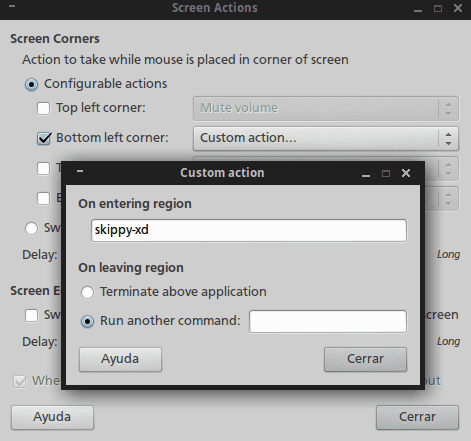
Светлата страна
Затваряме и изпълняваме brightside:
Промяна на времето за реакция (по избор)
Препоръчвам ви да редактирате скоростта, ако времето за реакция изглежда бавно, разбира се, ако вече е перфектно, тъй като работи, можете да пропуснете тази стъпка.
В областта за уведомяване те трябва да имат нова икона, дайте вторичен клик, сега кликнете върху Предпочитания
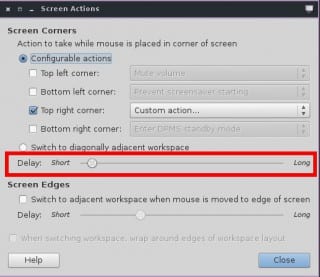
В посочената лента регулирайте скоростта, както желаете, можете също да изпълните директно:
brightside-properties
Готови, вече имате експозиционния ефект върху вашия Gentoo.
Впечатляващо ... Нека да видим дали в KDE мога да направя такъв ефект (тъй като не мога да разбърквам прозорци като вас в Windows Vista / 7 ...).
Ако може, всъщност Kwin го позволява, без да инсталира нищо.
Точно така 😀
Вече го осъзнах. Само като поставите курсора в горния ляв ъгъл, ефектът се настройва автоматично изложен. В случай, че не ми вярвате, ето Оставям ви тест (Съжалявам, ако екранната снимка не излезе, но нямах друга опция).
Мисля, че този ефект е добър и преди всичко това, че можете да го направите в gentoo, имам предстояща инсталация за известно време с gentoo и arch linux, но добре, слава богу, срещнах изчисление linux, което е gentoo, но вече е компилирано и истината е много хубава и приятна с вашия стил XFCE.